Vous rencontrez des problèmes de lenteur sur votre ordinateur Windows. De ce fait, vous aimeriez comprendre comment réinitialiser un PC Acer ? En effet, la réinitialisation d’un ordinateur offre la possibilité de le remettre à zéro. Et de cette manière vous pouvez solutionner quelques problèmes. Ainsi, pour vous expliquer au mieux dans ce tuto. Dans un premier temps nous vous indiquerons comment réinitialiser un PC Acer via le Bureau Windows 10. Puis nous vous montrerons deux solutions pour réinitialiser Windows 10 sur un ordinateur qui ne démarre plus, pour que vous soyez capable de réparer votre souci selon votre situation.
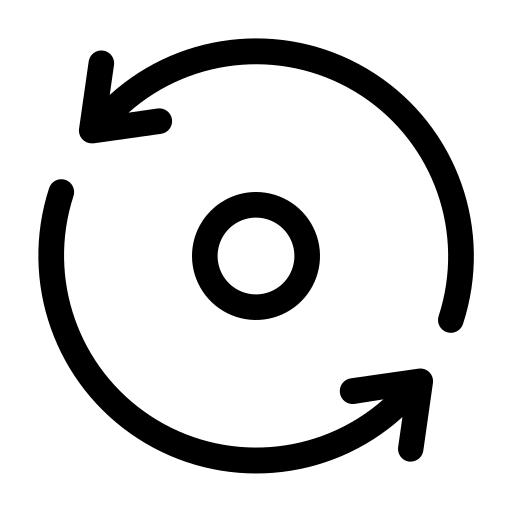
Réinitialiser un PC Acer via le Bureau Windows 10:
Quand un PC Acer subit des dysfonctionnements. Notamment des arrêts système à travers un écran bleu BSOD. Ou encore un écran noir sur votre PC Acer. Mais aussi des lenteurs au moment de lancer les instructions. Alors cela peut signifier plusieurs choses. Néanmoins, quelle qu’en soit la cause, la réinitialisation de Windows 10 vous aidera à remettre votre ordinateur à 0. De ce fait, vous devez savoir que cela supprimera l’ensemble de vos applications, programmes et configurations installés sur votre PC Acer.
Sauvegarder les données d’un PC Acer sur un support externe:
Nous vous suggérons au préalable, de sauvegarder vos documents sur un support externe. Cela peut être un disque dur externe. Ou d’une clé USB. Autrement sur le Cloud, notamment vous pouvez passer par OneDrive via votre compte Microsoft .
Démarrer la réinitialisation sur un via les Paramètres Windows 10:
Si vous souhaitez réinitialiser votre OS Windows via les Paramètres. Suivez les étapes expliquées ci-dessous:
- Accédez aux Paramètres Windows 10, en appuyant sur la roue crantée à l’intérieur du menu Démarrer,
- Puis cliquez sur « Mise à jour et sécurité »,
- Et dirigez vous dans l’onglet « Récupération »,
- Pour finir dans la partie « Réinitialiser ce PC », cliquez sur le bouton « Commencer »,
- Ensuite il vous suffira de réaliser les étapes de l’utilitaire,
- Il faudra « Choisir une option »,
- « Conserver mes fichiers », quoi qu’il en soit les applications et programmes installés seront effacés. Seuls les documents sauvegardés dans le dossier Utilisateur vont être conservés.
- « Supprimer tous », nous vous recommandons de choisir cette alternative. En effet, si vous avez sauvegardé vos documents sur un support externe. Cette solution va permettre d’effacer des fichiers malveillants cachés…
- Pour valider vos sélections et démarrer la procédure, il faudra appuyer sur le bouton « Réinitialiser »,
- Le chargement pourra durer plusieurs minutes, n’interrompez pas l’opération.
Réinitialiser un PC Acer qui ne démarre plus:
Lorsque votre ordinateur ne démarre plus. Cela peut sembler très inquiétant. Cependant il y a des solutions pour réinitialiser un PC Acer qui ne s’allume pas. Donc nous allons vous présenter deux procédures. De cette façon vous aurez le choix de réaliser celle qui vous convient.
Réaliser la réinitialisation d’un PC Acer avec l’environnement de récupération Windows:
Dans un premier temps, il est intéressant de savoir que Windows 10 intègre un environnement de récupération. Celui-ci est également nommé WinRe. Avec ce dernier vous pourrez effectuer des techniques de réparation du système même si vous n’accédez pas à votre session Windows. Par conséquent pour vous expliquer au mieux, nous vous indiquerons comment y parvenir. Ensuite nous vous expliquerons comment réinitialiser votre PC Acer depuis cet écran.
Accéder à l’environnement de récupération Windows sur un PC Acer:
Si vous souhaitez accéder à l’environnement WinRe lorsque votre PC Acer ne démarre plus. Vous devrez réitérer plusieurs fois la technique décrite ci-dessous, jusqu’à ce que vous aperceviez l’écran bleu « Choisir une Option ».
- Il faut commencer par démarrer votre ordinateur, en appuyant sur le bouton Power,
- Au moment où votre PC Acer débute le chargement, forcez l’arrêt en pressant plus de 5 secs sur le bouton Power,
- Et redémarrer votre ordi jusqu’à avoir l’écran bleu WinRe.
Exécuter la réinitialisation d’un PC Acer via WinRe:
Lorsque vous êtes sur l’environnement de récupération Windows. Suivez les étapes décrites ci-dessous:
- Dans l’écran « Choisir une option »,
- Choisissez l’option « Dépannage »,
- Ensuite sur l’écran « Résolution des problèmes », appuyez sur « Réinitialiser ».
Utiliser une clé bootable pour réinstaller Windows 10 sur un PC Acer:
Dans l’éventualité où vous n’arrivez pas à accéder à l’environnement de récupération Windows. Vous pouvez aussi utiliser une clé bootable. Celle-ci offre la possibilité de lancer le support d’installation Windows 10 au moment du chargement de votre PC Acer. De cette façon, cela permettra de réinstaller Windows de zéro. De ce fait, toutes les données sauvegardées sur votre PC seront perdues.
Si vous souhaitez réaliser cette solution. Il faudra dans un premier temps créer une clé ou alors un CD bootable. .Pour ce faire, vous devrez utiliser un second ordi. Ensuite vous devrez simplement booter votre PC Acer avec la clé USB. Nous vous détaillons tout ci-dessous.
Générer une clé bootable pour un PC Acer:
Si vous souhaitez créer une clé ou un CD bootable pour votre PC Acer. Réalisez la procédure indiquée ci-dessous:
- Dirigez vous sur le site officiel de Microsoft afin de télécharger le support d’installation,
- Lorsqu’il est dans vos téléchargements, cliquez sur le fichier exe afin de lancer la création du fichier ISO,
- Autorisez l’appli à apporter des modifications à votre appareil
- Puis vous allez devoir suivre les étapes,
- En ce qui concerne la génération d’une clé USB bootable, nous vous recommandons de choisir les options suivantes:
- « Créer un support d’installation (clé USB, DVD ou, fichier ISO) pour un autre PC ».
- « Disque mémoire flash USB » .
- Pour finir la procédure vous devrez appuyer sur le bouton « Terminer ».
Booter un PC Acer sur une clé bootable de sorte à réinstaller Windows 10:
Une fois la clé USB bootable générée avec un second ordi. Il faut simplement brancher cette clé USB sur le PC Acer qui ne démarre plus. Ensuite vous serez lancé directement sur le support d’installation Windows 10. Il vous suffira de suivre les étapes pour réinitialiser le système en installant à nouveau Windows 10 sur votre PC Acer.
Pour conclure : Il existe plusieurs manières pour réinitialiser Windows 10 sur un PC Acer. Par conséquent, même si votre machine ne démarre plus, vous pourrez toujours réinitialiser l’OS. Soit avec une clé USB bootable. Ou même en utilisant WinRe. Si votre problème ne disparait pas, vous pouvez contacter le support Microsoft.
Si vous souhaitez d’autres solutions sur votre PC Acer, on vous invite à aller voir les tutos de la catégorie : PC Acer.
